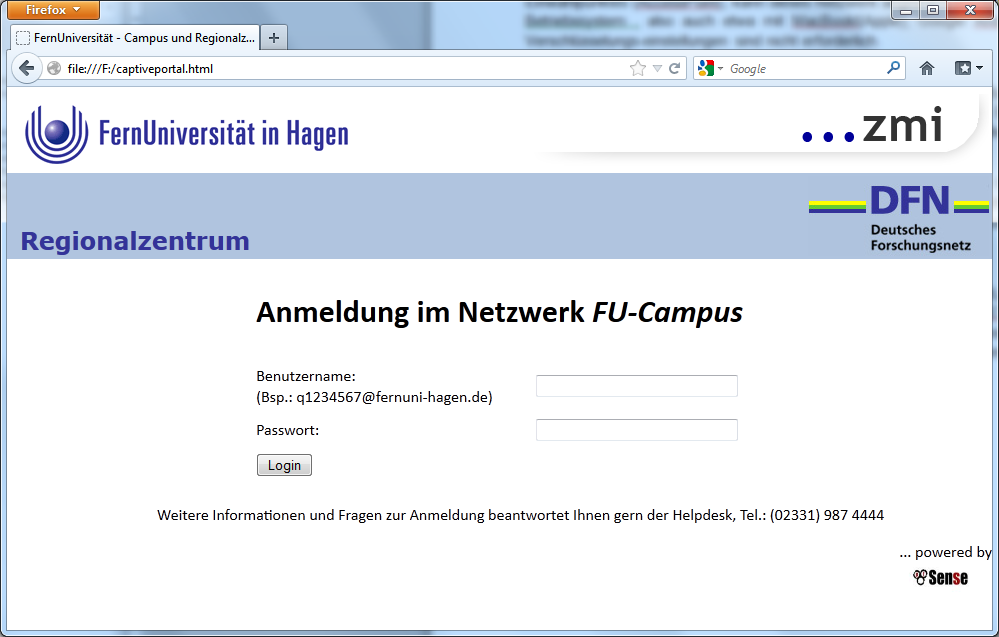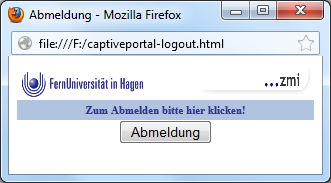Zugang zum Netzwerk „FU-Campus“ der FernUniversität
Die FernUniversität stellt auf dem Campusgelände in Hagen sowie in den Campusstandorten (außer in München) das Netzwerk „FU-Campus“ zur Verfügung. Dies kann von Studenten und Mitarbeitern zur Einwahl in das Netzwerk der FernUniversität und auch ins Internet genutzt werden. Hierzu ist eine Anmeldung erforderlich, die webbasiert und geräteunabhängig erfolgt.
Wireless-Lan-Zugang Für den drahtlosen Zugang ist in den Räumen der FernUniversität und in den Campusstandorten das Funknetzwerk (WLAN) mit der SSID „FU-Campus“ eingerichtet. Dies ist ein offenes, unverschlüsseltes Netzwerk. Befindet sich ein Notebook oder PDA/Smartphone in der Nähe eines Einwahlpunktes (AccessPoint), kann dieses Netzwerk angewählt werden. Dies ist unabhängig vom Betriebssystem, also auch etwa mit MacBookl(Apple), Google Android oder Linux möglich. Verschlüsselungseinstellungen sind nicht erforderlich.
Drahtgebundener Zugang In den Räumen der Campusstandorte sind zusätzlich Netzwerkdosen für den Anschluss über ein Netzwerkkabel vorhanden. Studenten und Mitarbeiter können ihre Endgeräte wie PCs oder Notebooks auch hier anschließen und so den Netzzugang erhalten.
IP-Adressen Das Netzwerk „FU-Campus“ stellt für alle angeschlossenen Geräte die dynamische Netzkonfiguration über DHCP bereit. Sowohl über WLAN als auch drahtgebunden werden IP-Adressen automatisch vergeben. Die Endgeräte sind hierzu auf „automatische Konfiguration“ bzw. auf „DHCP“ zu konfigurieren.
Anmeldung Nach erfolgter Verbindung (Herstellung der Funkverbindung über WLAN oder Einstecken des Kabels in die Dose) ist eine Legitimierung für den Zugang zum FuNET der FernUniversität und zum Internet erforderlich. Hierzu kann jeder Webbrowser auf dem Endgerät verwendet werden. Beim Aufruf einer Seite aus dem Internet erfolgt eine Umlenkung und es erscheint das Anmeldeportal:
Hier können Studenten und Mitarbeiter sich anmelden und so den Zugang erhalten. Nach erfolgreichem Login ist das Netzwerk freigeschaltet.
Abmeldung Nach Beendigung der Arbeit wird gebeten, sich wieder abzumelden. Dies wird aus Sicherheitsgründen dringend empfohlen, dient aber auch der Einsparung von Netzressourcen und damit der Performance. Nach erfolgreichem Login erscheint zusätzlich dieses kleine Fenster: (Popup-Blocker bitte ausschalten)
Dies sollte während der Anmeldung geöffnet bleiben. Wenn auf „Abmeldung“ geklickt wird, schließt sich das Fenster selbständig und die Sitzung wird beendet. Danach ist ggf. eine neue Anmeldung erforderlich.